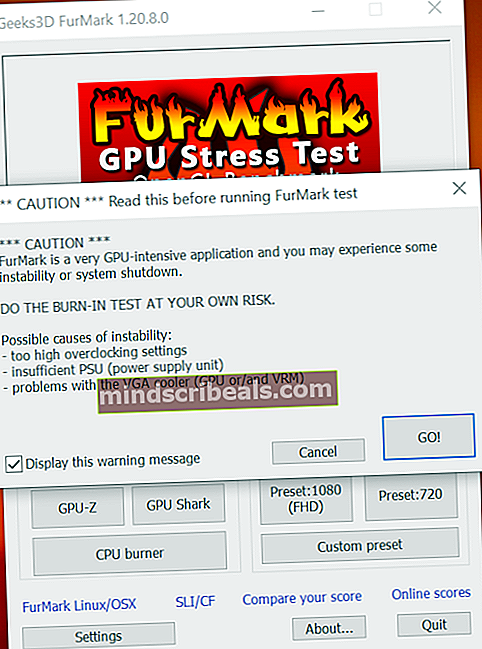Kaip tinkamai patikrinti GPU „Overclock“ stabilumą: Išplėstinis vadovas
Neabejotina, kad vaizdo plokštė (arba GPU) yra neabejotinai svarbiausias šiuolaikinės žaidimų sistemos komponentas. Kalbant apie žaidimus ir kitas 3D programas, daugiausia žaidimų kompiuterio našumas gaunamas tiesiai iš vaizdo plokštės. Šiuolaikiniai GPU taip pat gali atlikti papildomas užduotis, pvz., Vaizdo atvaizdavimą ir kodavimą, o tai padeda įrašyti ir perduoti srautą, jei vartotojui būtų įdomu. Todėl nenuostabu, kad aistringi žaidėjai siekia vis greitesnio vaizdo plokštės veikimo, kad gautų geriausią patirtį savo mėgstamuose žaidimuose. Dėl šio greičio poreikio monumentaliai išaugo „įsibėgėjimo“ tendencija.

Kas yra „Overclocking“?
Įsijungimas yra rankinis kortelės laikrodžio greičio ir atminties dažnio didinimo procesas, dėl kurio šiek tiek padidėja našumas. Kiekvieną grafikos plokštę galima tam tikru laipsniu perjungti. Taip yra todėl, kad GPU gamintojai palieka tam tikrą laisvą erdvę virš nominalaus GPU laikrodžio greičio, kad gautų pastovų ir stabilų GPU laikrodį visose gaminamose kortelėse. Taigi įsijungimas yra nemokamas ir gana lengvas būdas padidinti jūsų kortelės veikimą.
Galbūt norėsite persijungti savo kortelę, jei jums tereikia šiek tiek papildomo GPU našumo. Tai nemokama, tad kodėl turėtumėte palikti pasirodymą ant stalo? „Overclocking“ taip pat yra tikrai įdomus ir įdomus būdas pritaikyti kompiuterio komponentus. Tai taip pat padeda išplėsti jūsų žinias apie minėtą aparatinę įrangą, todėl esate geriau pasirengęs spręsti bet kokias vėliau kylančias trikčių šalinimo problemas. Entuziastai kompiuterio erdvėje surengė savotišką konkursą, norėdami sužinoti, kaip gerai jie gali viršyti savo kortas. Iš esmės negalite padaryti jokios fizinės kortelės žalos naudodami tradicines įsijungimo priemones. Taigi įsijungimas tampa vis populiaresnis vartotojų kompiuterių kultūroje. Mūsų išsamus GPU persiuntimo vadovas gali būti nepaprastai naudingas kiekvieno įgūdžio lygio viršijusiems.
Vis dėlto turite būti atsargūs. Svarbu suprasti, kad įsijungimas reiškia grafikos plokštės veikimą greičiu, viršijančiu gamintojo specifikacijas. Tai reiškia, kad turėsite patvirtinti savo nustatytų laikrodžių stabilumą. Be to, turite patikrinti savo kortelės temperatūrą. Natūralu, kad įsijungusi kortelė iš maitinimo šaltinio pasisemia daugiau energijos, todėl gamina daugiau šilumos. Tinkamas korpuso vėdinimas šiuo požiūriu gali žymiai padėti, apie tai galite sužinoti daugiau šiame straipsnyje.
Ką reikia žinoti prieš testavimą nepalankiausiomis sąlygomis
„Overclocking“ yra įdomus procesas tiek aparatūros entuziastams, tiek žaidėjams, norintiems priartinti savo kortelę prie jos ribų ir gauti geriausią įmanomą kadrų greitį, tačiau kai kuriuos dalykus reikia gerai suprasti, kol mes neriame į šį procesą. Šiame vadove nenagrinėsime viso persijungimo proceso (tam galite peržiūrėti išsamų GPU įsijungimo vadovą), tačiau spręsime jūsų kortelės streso testavimo procesą. Šios svarbios sąvokos yra gana susijusios su testavimu nepalankiausiomis sąlygomis, todėl naudinga iš esmės suprasti jas:
Silicio rinkimas ir Silicio loterija
GPU (tikrasis matrica grafikos plokštės viduje) yra pagamintas iš plonos silicio plokštelės. Dėl natūralių silicio savybių tarp kiekvieno pagaminto GPU yra nedideli skirtumai. Tai reiškia, kad joks GPU nėra identiškas kitam, net jei jis priklauso tai pačiai grafikos kortelių šeimai. Taigi vieno RTX 3080 viduje esantis GPU turės šiek tiek kitokias savybes nei kitas RTX 3080.
Ką tai reiškia galutiniam vartotojui? Tai reiškia, kad, kalbant apie įsijungimą, kai kurie GPU dėl savo aukštesnės kokybės silicio turės potencialą didėti labiau nei kiti tos pačios šeimos. Tai ypač naudinga persijungiant, kai bandote iš kortelės išspausti kiekvieną paskutinį pasirodymą. Į tai siejasi dvi sąvokos.
Silicio valymas yra procesas, kurio metu GPU gamintojai (pvz., „Nvidia“ ar AMD) ir AIB partneriai (pvz., ASUS, MSI, „Gigabyte“, EVGA ir kt.) atskiria aukštesnės kokybės silicį nuo žemesnės kokybės silicio. Tai reiškia, kad geriausias silicis patenka į atitinkamų serijų viršutines korteles. Jei vėl imtume pavyzdį „RTX 3080“, tai reiškia, kad absoliučiai geriausias silicis pateks į brangiausius variantus, tokius kaip „ASUS Strix“, „Gigabyte Aorus Extreme“, EVGA FTW3 ir kt. Dėl šios praktikos šioms kortelėms bus suteikta didesnė įsijungimo galimybė. .
Silicio loterija yra vadinamas reiškinys, kai atsitiktinai gaunama aukštos kokybės mikroschema. Kadangi ne visi GPU yra „prijungti“, sėkmės pagrindu galima gauti labai aukštos kokybės arba labai nekokybišką mikroschemą, taigi ir pavadinimą. Atkreipkite dėmesį, kad VISI pagaminti GPU gali veikti prie laikrodžių, kuriuos nustato gamintojas / AIB. Faktinio silicio, esančio už GPU, kokybė yra svarbi tik tuo metu, kai įjungiate kortelę. Kuo geresnis silicis, tuo aukštesnius laikrodžius jis galės išlaikyti būdamas stabilus.
„GPU Boost“: „Dynamic Boost“ koncepcija
„Nvidia“ grafikos kortelės nuo „Pascal“ serijos ir AMD grafikos kortelės nuo „Vega“ architektūros naudoja technologiją, vadinamą „Dynamic Boost“. Iš esmės tai reiškia, kad kortelė bandys save įveikti kuo aukščiau, jei tik joje yra A) „Temperature Headroom“ ir „B“ „Power Headroom“. Ši „Dynamic Boost“ (arba „GPU Boost“, kalbant apie „Nvidia“ terminus) koncepcija reiškia, kad net ir akcijų konfigūracijoje kortelės bandys pakelti kuo aukščiau, net ir viršijantį vardinius padidinimo laikrodžius. Ši koncepcija yra svarbi įjungiant greitį ir atliekant testavimą nepalankiausiomis sąlygomis, nes turėsime stebėti pasiekiamus laikrodžius, taip pat didžiausią temperatūrą ir mūsų kortelės energijos sąnaudas. Sukurti pusiausvyrą, kurioje kortelė gali pasiekti gana aukštą laikrodį, tuo pačiu išlaikant patogią darbo temperatūrą, yra raktas į stabilų perviršį.
Nvidijos „Boost Binning“ algoritmas
Jau minėto GPU „Boost“ etapo metu „Nvidia“ vaizdo plokštėse naudojama „Boost Binning“ vadinama technika. Ši technika daro tai, kad ji labai greitai keičia didžiausią pakėlimo greitį, priklausomai nuo temperatūros ir galios. Galite galvoti apie šias „padidinimo dėžes“ kaip mažus laikrodžio greičio paketus (kiekviename yra 15 MHz), kuriuos algoritmas labai greitai sumaišo. Svarbu iš šio algoritmo atimti tai, kad „Nvidia“ kortelės kiekvieną kartą keičia savo pagrindinius laikrodžius + arba - 15Mhz. Tai suteikia mums skaičių, kuris yra svarbus įsijungimo procesui. Jei bandant kortelė nestabili, mes galime numesti pagrindinius laikrodžius 15 MHz greičiu, kad patektume į apatinę padidinimo dėžę. Tai būtų gana gera stabilumo ataskaita bandymo etape.
AMD „Boost Clock“ tikslinis algoritmas
Skirtingai nei „Nvidia“ stiprinimo technika, AMD savo kortelėse naudoja „boost target“ metodiką. AMD kortelėse galite rinkti tam tikrą padidinimo tikslą tik persijungdami. Tai reiškia, kad kortelė bandys padidinti tikslinį laikrodžio greitį, su sąlyga, kad ji turi pakankamai galios ir šiluminės erdvės. Taigi gautas padidinimo laikrodis, kurį vartotojas patirs žaidime, bus šiek tiek mažesnis nei tikrasis laikrodžio taikinys, į kurį buvo surinkta. Tai yra svarbus skirtumas nuo „Nvidia“ kortelių.

Testavimas nepalankiausiomis sąlygomis - kodėl tai svarbu?
Vaizdo plokštės testavimas po įtempimo yra ypač svarbus. Streso testavimas iš esmės reiškia, kad po to, kai yra įjungta „overclock“, kortelė perstumiama į savo ribas, naudojant sintetinių etalonų ir testų derinį. Šie tinkamai įvardyti „testai nepalankiausiomis sąlygomis“ grafikos plokštėje apkrovė milžinišką apkrovą, kad būtų sukurtas blogiausias scenarijus tiek šiluminėms, tiek energijos sąnaudoms. Kortelė dažnai naudoja visus jai prieinamus išteklius pagal šiuos scenarijus, todėl šie testai yra labai naudingi norint patvirtinti perviršio stabilumą.
Svarbu pažymėti, kad testavimas nepalankiausiomis sąlygomis yra būtinas po įjungimo ar nepakankamo įtampos. „Afterburner“ negalima tiesiog skambinti per valandą ir tiesiog paskambinti per dieną. Niekas nėra labiau erzinantis žaidėjus, kaip būti žaidimo viduryje ir tada, kai kortelė sugenda. Atliekant testavimą nepalankiausiomis sąlygomis, kortelei pakanka sintetinės apkrovos, kad galėtumėte būti tikri dėl jos stabilumo mažiau reikalaujančiose programose, pavyzdžiui, žaidimuose. Pagrindinės įtemptos sritys yra GPU pagrindinis dažnis, atminties dažnis, GPU ir VRAM temperatūra, maitinimo sistema ir kiti dalykai, tokie kaip ventiliatoriaus kreivė ir VRM temperatūra.
Streso testų rūšys
Galutiniams vartotojams yra keletas skirtingų testavimo nepalankiausiomis formomis formų. Sintetiniai etalonai yra tikrai populiarūs ir jie puikiai atlieka darbą. Jie paprastai nukreipti į visus vaizdo plokštės aspektus ir bandyti imituoti blogiausią scenarijų. Be sintetikos, yra keletas specialiai sukurtų „kankinimų testų“, kurie išties stipriai pabrėžia tik vieną kortelės aspektą. Kai kurie iš jų daugiausia dėmesio skiria temperatūrai, o kiti gali sutelkti dėmesį į energijos pritraukimą ar atminties persijungimą. Šiais laikais daugelis šiuolaikinių žaidimų siūlo įmontuotus etalonus, kurie taip pat yra gana reiklūs. Tai taip pat gali būti naudinga bandant, nes jie imituoja realesnį scenarijų, su kuriuo galite susidurti žaidime.
Populiarios streso testo programos
Yra daugybė populiarių testų nepalankiausiomis sąlygomis, kuriuos paprastai naudoja kompiuterio greitintuvai. Kiekvienas iš jų siūlo šiek tiek kitokį testavimo metodą, todėl idealu, jei jie visi būtų naudojami bent kartą. Tai yra tie, kurie yra naudingi norint patikrinti GPU įsijungimo stabilumą:
- „3DMark FireStrike“ ir „FireStrike Extreme“
- „3DMark TimeSpy“ ir „TimeSpy Extreme“
- „3DMark Port Royal“
- Unigine dangus
- „Unigine“ slėnis
- „Unigine Superposition“
- Kailinis ženklas
- UŠT

Be šių testavimo programų, primygtinai rekomenduojame atsisiųsti šias kompiuterio statistikos stebėjimo programas:
- „MSI Afterburner“
- „RivaTuner“ statistikos serveris
- „HWInfo 64“
- „HWMonitor“
- „TechPowerUp“ GPU-Z

Jums gali būti įdomu, koks yra visų šių testų skirtumas. Ar neužteks tik vieno testo atlikimo? Atsakymas į šį klausimą yra tai, kaip kiekvienas iš jų yra sukonfigūruotas veikti.
Tokie testai kaip „3DMark FireStrike“ ir „Unigine Heaven / Valley“ yra „DX11“ testai, tačiau kiekvienas iš jų reikalauja skirtingo išteklių lygio. Tokie bandymai kaip „3DMark TimeSpy“ ir naujesnė „Unigine Superposition“ yra labai sudėtingi DX12 testai, o „Superposition“ siūlo net 8K etalono versiją, kuri yra absoliučiai baudžianti. „3DMark“ „Port Royal“ yra palyginti naujas priedas, būdingas „RTX Real-Time RayTracing“ našumui. Jei turite naują blizgančią „Nvidia“ RTX kortelę, tai reikia atlikti bandymą. „Furmark“ yra kankinimo temperatūroje bandymas, kuris neturi nieko bendro su eksploatacinių savybių bandymais. „Furmark“ sukurtas taip, kad jūsų temperatūra pakiltų kiek įmanoma aukštesnė.
Tai pateikia blogiausią temperatūros scenarijų ir gali būti naudinga nustatant jūsų kortelės siūlomo aukščio temperatūros lygį. UŠTT laikosi panašaus požiūrio, tačiau ji turi galimybių išstumti GPU energijos suvartojimą ir netgi visą sistemos energijos suvartojimą su savo bandymais.
Streso testavimo procesas
Dabar, kai jau turime išsamų supratimą apie testavimo sąvokas, pereikime prie proceso.
- Sukonfigūravę „overclock“, atidarykite „Stress-test / Benchmark“ programą.
- Uždarykite visas neesmines programas.
- Naudokite maksimalius kokybės nustatymus esant 1920 × 1080 raiškai. Galite naudoti didesnę skiriamąją gebą, taip pat paprastai šių testų „Extreme“ išankstiniai nustatymai veikia 1080p.

- Naudokite „Viso ekrano režimas“, jei neplanuojate pakeisti savo „overclock“ nustatymų, kol vyksta bandymas. „Languotą režimą“ galima naudoti, jei norite atlikti pakeitimus vienu metu.
- Leiskite atlikti bandymą / etaloną. Stebėkite savo kompiuterio statistiką. Atkreipkite dėmesį į aukščiausius laikrodžius, atminties laikrodžius, įtampą, energijos sąnaudas ir ypač temperatūrą. Jei temperatūra bus per aukšta, galbūt norėsite perjungti savo viršvalandį.
- Atlikdami bandymus stebėkite artefaktus. Tai rodo nestabilų atminties greitį.
- Kai bandymas bus sėkmingai baigtas, jums gali būti pateiktas tam tikras balas. Galbūt norėsite tai išsaugoti, jei sieksite aukščiausio „overclock“ ir norite pamatyti kiekybinius rezultatus.

Stebėjimas
Kol testai vykdomi, turėtumėte nuolat stebėti savo kortelės statistiką. "Overclocking" iš esmės yra žaidimas, leidžiantis rasti gerą vietą tarp temperatūros ir laikrodžio greičio. Šių parametrų stebėjimas padės rasti stabilų įsijungimą, kuris idealiai tinka kasdieniam naudojimui ir neperkaitina kortelės. Taip pat galite pakreipti ventiliatoriaus kreivę, kad pasiektumėte geriausią balansą tarp triukšmo ir šilumos.

„Nvidia“ GPU turėtumėte atkreipti dėmesį į didžiausią padidinimo laikrodį, kurį sugebėjo pagaminti jūsų kortelė. Naudojant „GPU Boost“ technologiją, kortelė padidės tiek, kiek gali, jei yra laisvos temperatūros ir galios. Čia svarbu rasti pusiausvyrą tarp didelio laikrodžio greičio ir temperatūros.
AMD GPU turėtumėte pamatyti, kiek jūsų impulsų laikrodis artimas nustatytam padidinimo tikslui. Jis taip pat skirsis priklausomai nuo temperatūros ir energijos suvartojimo. Žinodamas „Boost“ tikslų ir „Dynamic Boost Algorithms“ koncepciją, gali būti naudinga rinkti subalansuotą greitį.
Norint stebėti temperatūrą, idealiausia būtų stebėti tiek GPU temperatūrą, tiek atminties temperatūrą. „MSI Afterburner“ ir „HWInfo“ gali sureguliuoti šiuos jutiklius ir pateikti tą informaciją „RivaTuner“, kad būtų rodoma. Ventiliatoriaus kreivės modifikavimas ir oro srauto optimizavimas gali padėti efektyviai sumažinti temperatūrą. Jei matote, kad temperatūra viršija 85 laipsnius Celsijaus, apsvarstykite galimybę rinktis atgal per valandą.
Kiekvieno testo tikslas
- „3DMark FireStrike“ ir „Unigine Heaven“: Realiojo pasaulio stabilumo ir našumo testavimas naudojant DX11
- „3DMark TimeSpy“: Tikrinti realaus pasaulio stabilumą ir našumą naudojant DX12
- „3DMark PortRoyal“: „RayTracing Performance“ RTX GPU
- Išsiaiškinti superpoziciją: Tikrinti ekstremalius scenarijus ir VR našumą
- Kailio ženklas: Bendrasis OC stabilumo ir smailės temperatūros bandymas
- UŠT: Realaus pasaulio bandymų ir maksimalios temperatūros bandymų hibridas

Avarijos ir artefaktai
Ką daryti, jei jūsų laikrodis yra nestabilus? Testavimo metu galite patirti vieną iš trijų dalykų:
- Avarijos: Kortelė sudužs ant darbalaukio. Jūsų monitorius gali šiek tiek mirksėti, o jūsų greitis bus atstatytas. Nesijaudinkite, tai yra įprastas elgesys, jei kortelė yra nestabili. Naudodami „Nvidia GPU“ turėtumėte apsvarstyti galimybę numesti pagrindinį laikrodį į apatinę padidinimo dėžę (-15 MHz) ir išbandyti dar kartą. „AMD GPU“ bandykite sumažinti tikslą, kurį nustatėte įsijungimo programinėje įrangoje. Kadangi kiekvienas GPU yra skirtingas (dėl jau minėtos Silicio loterijos koncepcijos), galbūt norėsite skirti šiek tiek laiko rinkti, kad jūsų konkretus kortelės laikas būtų tinkamas.
- Artefaktai: Tai gali pasirodyti kaip „nesklandumų“ dėmės atliekamoje scenoje. Gali būti matomi pikselių blokai, keistos formos, linijos ir kt. Tai tikras nestabilių atminties laikrodžių ženklas. Šiek tiek surinkite atminties laikrodžius ir patikrinkite iš naujo.
- Kietas paleidimas iš naujo Jei jūsų kompiuteris paleidžiamas iš naujo, kai yra apkrova (ypač UŠT ir „Furmark“), tai yra todėl, kad jūsų kortelė sunaudoja daugiau energijos, nei gali atlaikyti maitinimo šaltinis. Jei taip yra, surinkite galios ribą.
Trukmė
Dabar atėjo laikas nuspręsti, kiek laiko norite išbandyti stresą. Tam rekomenduojama naudoti 3 pakopų metodą.
Pagrindinis stabilumas (30 minučių)
Tai yra pats pagrindinis stabilumo lygis. „Unigine Heaven“, „Valley“, „Superposition“, „3DMark FireStrike“ ir „Furmark“ ir t. T. Visi turėtų sugesti per šį laiką, jei yra nestabilus įsijungimas. Atkreipkite dėmesį, kad „Unigine Suite“ galite paleisti „back-to-back“ etalonus, jei neturite galimybės kilpinis testas). Jei jūsų kortelė šiame diapazone yra stabili, galite būti stabilūs per 1 ar 2 vidutinio dydžio žaidimų sesijas. Jei sugedote, surinkite atgalinius laikrodžius ir bandykite dar kartą.
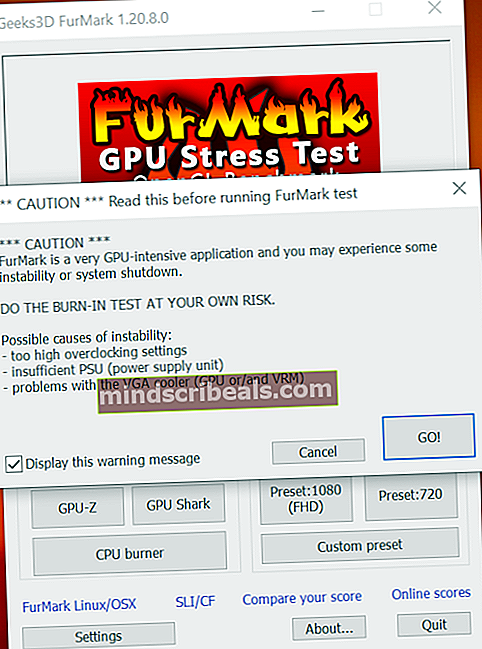
PASTABA: KURIĄ TURINKITE VYKDYKITE TIK ŠIAME diapazone. „Furmark“ yra kankinimų bandymas, o jo vykdymas ilgiau nei 30 minučių nėra išmintinga mintis. Temperatūra turėtų stabilizuotis po 10–15 minučių, o 30 minučių yra maksimali, kurią saugu paleisti.
Kietas stabilumas (1 valanda)
Jei norite užtikrinti, kad jūsų kortelė nesutrūktų ilgesnėse žaidimų sesijose (3–5 valandas), rekomenduojama išbandyti stresą. Jei jūsų kortelė peržengia šį lygį nesugriovusi ir neperkaitusi, laikykite jį saugiu daugeliui žaidimų seansų ir bendro sistemos stabilumo.
Patvirtintas stabilumas (6 valandos)
Jei jūsų naudojimo atvejis apima GPU ilgesnį laiką apkrovą (žaidimai per naktį, perteikimas, kasyba ir kt.), Galite apsvarstyti šį bandymo lygį. Čia naudingos mokamos šių testų versijos, nes jos siūlo itin ilgus ciklo testus. Norėdami palengvinti laukimo žaidimą, galite pabandyti atlikti bandymus per naktį miegodami. Jei jūsų viršvalandis išlaikys šį testą, laikykite stabiliu. Vykdydami įprastus žaidimus niekada taip ilgai nepajudinsite jūsų kortos ir galėsite patikėti savo viršvalandžiu.
Rezultatai
Tikrieji pačių testų rezultatai nėra tokie svarbūs, nes dauguma jų yra efektyvumo etalonai. Jie gali būti naudingi bandant maksimalų kortelės persišaldymo potencialą, nes jie suteikia kiekybinį jūsų blokų rezultatą. Tačiau stebint programinę įrangą, pvz., „Afterburner + RivaTuner“, iš tikrųjų gaunami bandymų metu reikalingi duomenys. Kol atliekami bandymai, labai svarbu stebėti pagrindinius laikrodžius, atminties laikrodžius, įtampą, energijos sąnaudas ir kortelės temperatūrą, nes tai yra skaičiai, leidžiantys mums gana tiksliai suvokti įsijungimo stabilumą.
Atkreipkite dėmesį į maksimalias „Furmark“ tempas (tiek „GPU Temp“, tiek „Memory Temp“) ir palyginkite jas su „Superposition“ gautais temperatūros rodmenimis. Tai nurodo temperatūros aukštį, kurį galite turėti persijungdami, nes „Furmark“ rodo absoliučią aukščiausią temperatūrą, su kuria galite susidurti. Atkreipkite dėmesį į padidinimo laikrodžius tokiuose bandymuose kaip „Dangus“, palyginti su tokiais bandymais kaip „TimeSpy“. Tai yra artimiausias faktinių žaidimų, kuriuose naudojami DX11 ir DX12, skaičių pavaizdavimas. Atkreipkite dėmesį į „RayTracing“ našumą Port Royal ir VRAM naudojimą. Šie skaičiai suteikia jums idėją apie jūsų „RTX“ kortelės „RayTracing“ galimybes. Atkreipkite dėmesį į didelį „VRAM“ naudojimą „Unigine Superposition“ 8K etalone ir stebėkite našumą, kai naudojama labai VRAM. Visų šių bandymų metu stebėkite artefaktus. Jei jūsų atminties greitis yra šiek tiek didesnis nei stabilus greitis, daugumoje bandymų galite nematyti jokių artefaktų, tačiau vienas ar du bandymai parodys artefaktus, taip įspėdami apie nestabilų atminties greitį. Taip pat atkreipkite dėmesį į našumo palyginimo rezultatų, pvz., „Dangus“, rezultatų skirtumus.Jei padidinote atminties greitį, bet jūsų balas sumažėjo, tai reiškia, kad atmintis susiduria su daugybe „klaidų“, o jos veikimas blogėja tokiu dideliu greičiu.
Visa ši metrika yra svarbi, jei siekiate ilgalaikio stabilumo persijungę grafikos plokštę.
Ar streso testai yra kenksmingi?
Tai gali būti jūsų susirūpinimas, nes testai nepalankiausiomis sąlygomis akivaizdžiai pakelia kortelę sunkiomis sąlygomis, kad būtų rodomas blogiausias scenarijus. Jums gali kilti klausimas, ar ta aukšta temperatūra ir dažnas smūgis turėjo kokią nors neigiamą įtaką jūsų kortelės sveikatai. Tačiau jokiu būdu grafikos plokštė negali turėti jokios žalos testuodama stresą ar įprastu greičiu. Visuose šiuolaikiniuose GPU kortelės VBIOS įmontuoti dideli apribojimai, neleidžiantys pavojingai įtampai ar didelės galios srovei pasiekti šerdį. Net jei bandymo metu sugedote kelis kartus, šios avarijos neturi aparatūros lygio efekto.
Kiek leidžia temperatūra, kortelėse yra įmontuoti droselio mechanizmai, kurie juos apsaugo. Jei temperatūra per karšta, kortelė sulėtina savo laikrodžio greitį, kad apsisaugotų. Lėtesnis laikrodžio greitis atima mažiau įtampos, taigi ir mažiau energijos, todėl sumažėja temperatūra. Kraštutiniais atvejais kortelė gali visiškai išsijungti, jei temperatūra pažeidžia TJmax (maksimalią jungties temperatūros ribą). Šias vertes nustato gamintojai ir užtikrina, kad šių procesų metu kortelė nebus pažeista.
Taigi, neįmanoma padaryti jokios žalos kortelei įprastu greičio viršijimo ir testavimo nepalankiausiomis sąlygomis būdu. Nebent jūs iš tikrųjų bandytumėte pakenkti kortelei, būtų nemalonu manyti, kad testai gali turėti bet kokį neigiamą poveikį kortelei.
Paskutiniai žodžiai
Grafikos plokštės testavimas nepalankiomis sąlygomis gali būti varginantis ir nenaudingas, tačiau tai yra labai svarbu, norint stabiliai valdyti jūsų kortelę. Jei planuojate 24/7 paleisti net nepilnametinį greitį, svarbu užtikrinti maksimalų bandymą naudojant šias programas, kad kortelė neveiktų nestabiliai. Taip pat svarbu paleisti įvairias bandomąsias programas, nes visos jos specializuojasi skirtingais testavimo aspektais. Labai įmanoma, kad įsibrovusi kortelė išlaikytų vieną testą, bet tada sugestų dar vieną. Tai užtrunka šiek tiek laiko ir pastangų, tačiau dėl to atsirandanti ramybė yra verta.